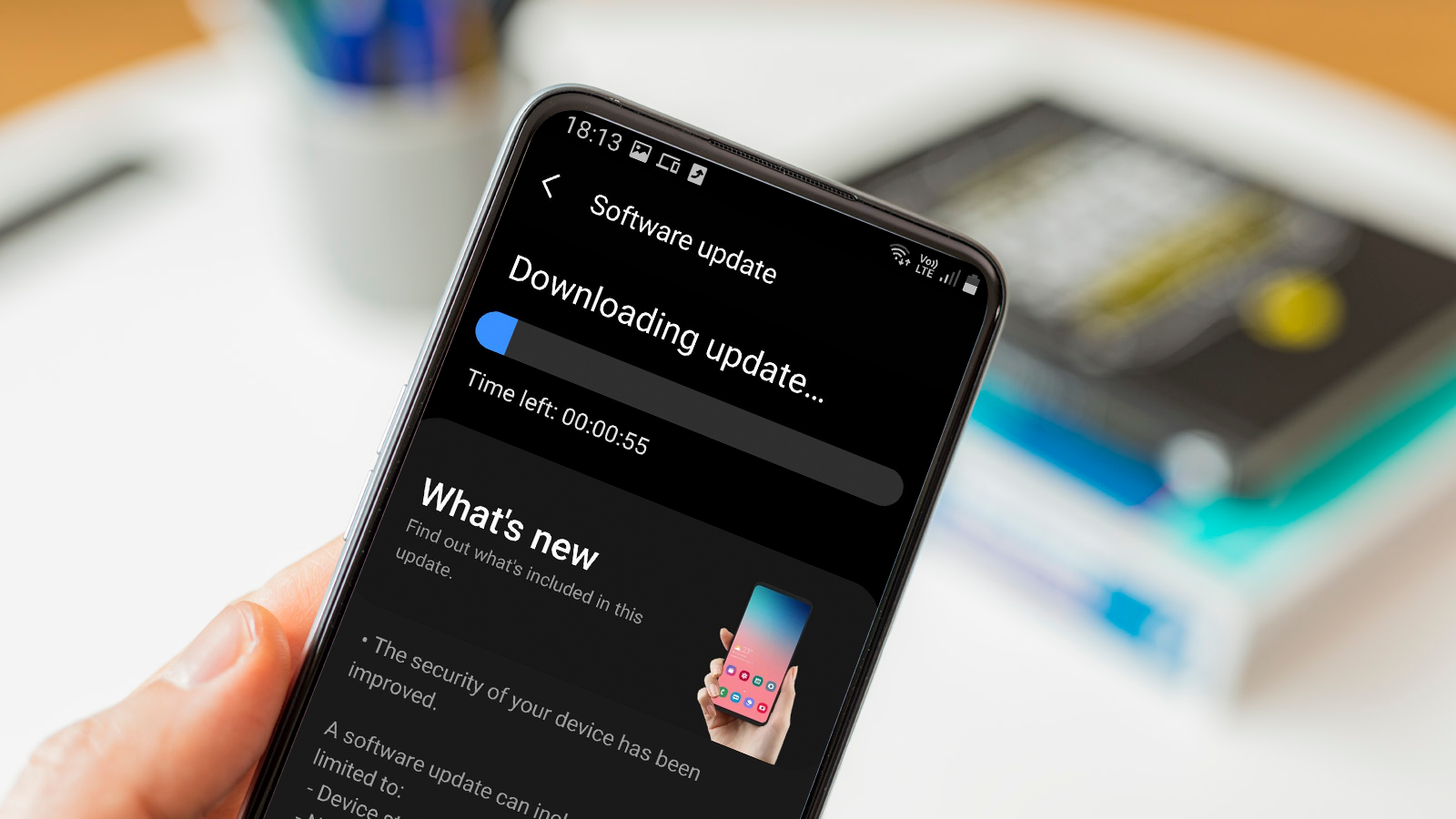Ваш Android-смартфон в последнее время стал тормозить? Вас раздражает низкая производительность и не отвечающие приложения? Ну, вы не одиноки. Многие пользователи Android по незнанию допускают определенные ошибки, которые могут значительно замедлить работу их устройств. Хорошая новость заключается в том, что, избегая этих ошибок, вы можете дать своему смартфону столь необходимое повышение скорости и эффективности.
В этой статье мы рассмотрим 12 распространенных ошибок, которые могут снизить производительность вашего Android-смартфона. Мы расскажем вам о каждой ошибке, предоставив простые шаги для их исправления. Следуя нашим советам экспертов, вы сможете оптимизировать скорость своего смартфона. Вы можете снова наслаждаться более плавной работой Android.
1. Игнорирование обновлений программного обеспечения (ошибки замедления Android)
Одна из серьезных ошибок, которую совершают пользователи Android-смартфонов, — игнорирование обновлений программного обеспечения. Эти обновления часто включают важные исправления ошибок, исправления безопасности и улучшения производительности. Чтобы поддерживать оптимальную производительность вашего Android-смартфона, не игнорируйте обновления программного обеспечения. Обычно большинство обновлений программного обеспечения приходят в виде всплывающих уведомлений. Однако, если вы давно не получали такого уведомления, возможно, вам придется выполнить ручную проверку. Вы можете вручную проверить наличие обновлений, выполнив следующие простые действия.
Как проверить наличие обновлений программного обеспечения на вашем телефоне Android
- Откройте приложение «Настройки».
- Прокрутите вниз, выберите «Система» и нажмите «Обновление системы».
- Если доступно обновление, нажмите кнопку «Установить».
- Продолжайте следовать инструкциям на экране.
2. Разрешение чрезмерных фоновых процессов 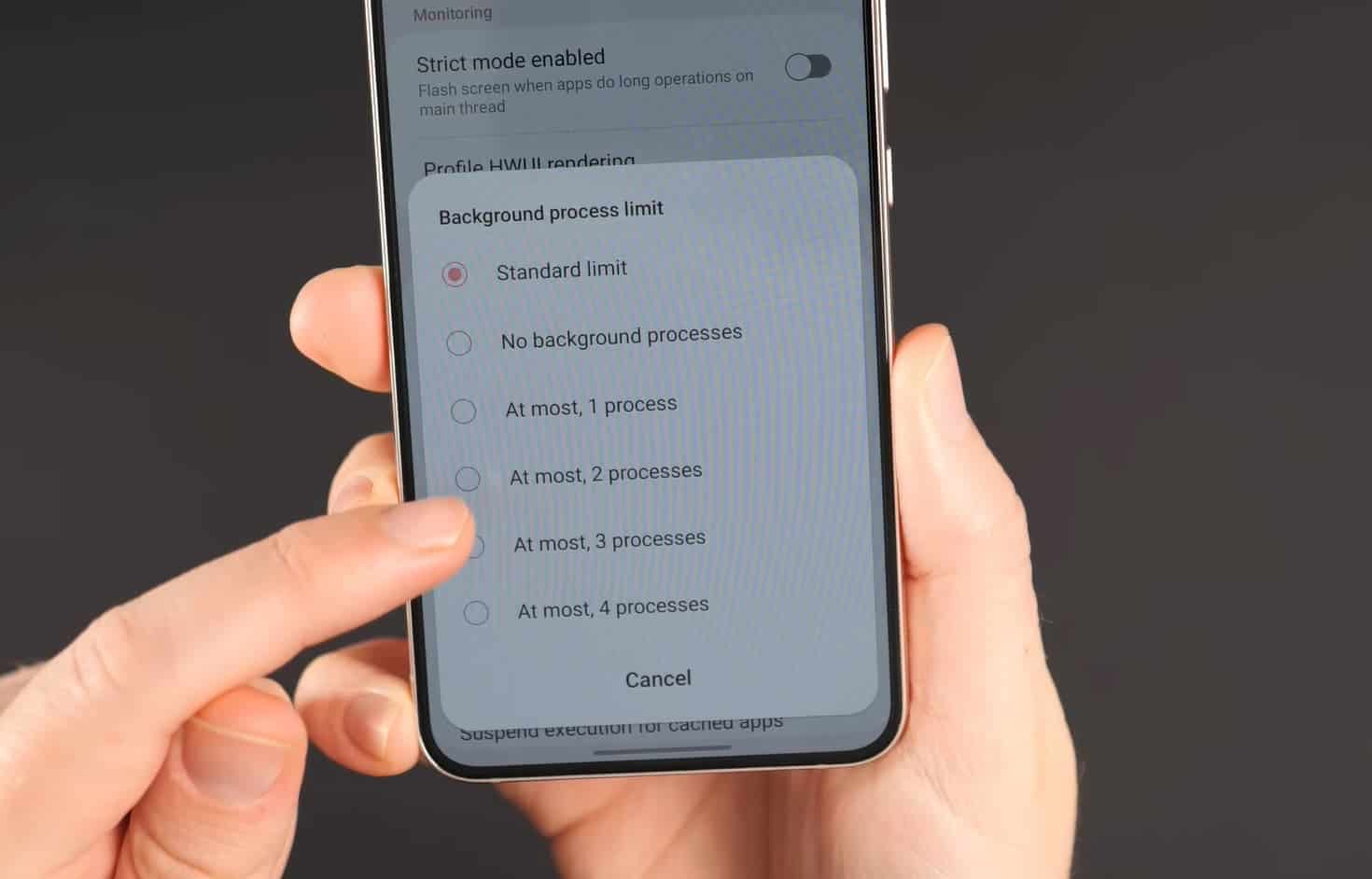
Слишком много приложений, работающих в фоновом режиме, могут потреблять ценные системные ресурсы. Когда это происходит неоднократно, это в конечном итоге замедляет работу вашего смартфона. Android-смартфоны неплохо справляются с фоновыми приложениями. Однако в фоновом режиме может накапливаться больше приложений, чем необходимо. Большинство из них, возможно, вам даже не нужны. Важно проверить и отключить приложения, которые вам не нужны в фоновом режиме.
Как проверить и отключить приложения, работающие в фоновом режиме, на смартфонах Android
- Откройте настройки на вашем Android-смартфоне
- Перейдите в «Настройки приложения» или «Параметры разработчика» (в зависимости от версии Android) и просмотрите список запущенных приложений.
- Закройте ненужные приложения или используйте параметр «Принудительная остановка», чтобы остановить процессы, истощающие ресурсы.
- Удалите приложение, если оно вам больше не нужно.
3. Перегрузка главного экрана виджетами (ошибки замедления Android)
Хотя виджеты могут обеспечить быстрый доступ к информации, их слишком много на главном экране может повлиять на производительность. Это связано с тем, что виджеты являются дополнительным расширением приложения, которое уже запущено на вашем смартфоне. Следовательно, рекомендуется ограничить количество виджетов на главном экране. Если у вас уже запущено много из них, вы можете избавиться от пары из них. Это ослабит некоторое давление со стороны вашего смартфона. Чтобы удалить виджеты, просто выполните следующие простые шаги.
Как удалить ненужные виджеты с главного экрана вашего Android-смартфона
- Нажмите и удерживайте виджет.
- Перетащите их на появившийся значок «Удалить» или «Корзина».
- Отпустите его, как только перетащите его на значок корзины, чтобы удалить виджет с главного экрана.
4. Недостаточно места для хранения (ошибки замедления Android)
Недостаток места для хранения может снизить производительность вашего устройства. Помимо процессора и оперативной памяти, внутренняя память является еще одним важным фактором для хорошей работы вашего смартфона. Независимо от мощности вашего чипсета, если хранилище будет перегружено, вы обязательно увидите падение производительности. Возьмите за привычку удалять ненужные файлы и приложения со своего Android-смартфона. Это поможет поддерживать оптимальную производительность вашего смартфона в любое время.
Как проверить свое хранилище на смартфонах Android
- Откройте приложение «Настройки».
- Прокрутите вниз, пока не найдете «Уход за устройством» или «Об устройстве».
- Нажмите «Хранилище».
- Теперь вы должны увидеть используемое и доступное пространство.
5. Установка приложений из неизвестных источников 
Неопубликованная загрузка приложений из неофициальных источников представляет угрозу безопасности и может привести к заражению вредоносными программами. Вредоносное ПО — одна из самых раздражающих вещей, которые вы когда-либо могли найти на своем Android-смартфоне. Помимо ненужной рекламы, с которой они идут; они также потребляют часть энергии вашего телефона. Вредоносное ПО может запускать множество фоновых приложений, которые замедляют работу вашего смартфона. Это также может занять ваше хранилище и даже сократить срок службы батареи. Поэтому будьте особенно осторожны при загрузке приложений из неизвестных источников.
Как удалить ненужные приложения со смартфонов Android
- Откройте «Настройки» и выберите «Приложения».
- Нажмите на приложение, которое хотите удалить, и выберите «Удалить».
- Возможно, вам потребуется подтвердить, нажав OK.
6. Позвольте вашему кешу накапливаться в приложениях 
Кэши приложений могут со временем накапливаться, что приводит к снижению производительности. Это связано с тем, что все приложения хранят временные файлы на смартфоне, чтобы они загружались быстрее. Однако по мере того, как все больше приложений со временем сбрасывают эти файлы, некоторые файлы могут быть повреждены. Это приведет к ненормальному поведению приложений и в конечном итоге замедлит работу вашего смартфона. Время от времени вам нужно очищать кеш на вашем Android-смартфоне, чтобы избежать повреждения этих временных файлов.
Как очистить кэш на Android-смартфоне
- Откройте приложение «Настройки» на телефоне и выберите «Хранилище».
- Нажмите «Приложения» или «Другие приложения» (в зависимости от версии Android).
- Выберите приложение, кеш которого нужно очистить.
- Теперь нажмите «Очистить кэш» на информационной странице приложения.
7. Игнорирование настроек оптимизации батареи Android 
Устройства Android предлагают параметры оптимизации батареи, которые могут продлить срок службы батареи и повысить производительность. Чтобы батарея вашего смартфона дольше сохраняла работоспособность, нужно знать, когда активировать режим энергосбережения. Этот режим фактически снижает производительность вашего смартфона, чтобы сэкономить заряд батареи. Поскольку срок службы батареи влияет на срок службы телефона, необходимо активировать эту функцию, когда у вас заканчивается заряд, а зарядное устройство отсутствует.
Как активировать режим энергосбережения на Android-смартфоне
- Перейдите в настройки
- Аккумулятор > Оптимизация аккумулятора.
- Настройте параметры в соответствии с вашими моделями использования и сэкономьте заряд батареи.
8. Получение чрезмерных уведомлений 
Постоянные прерывания из-за уведомлений могут нарушить рабочий процесс и разрядить аккумулятор. Постоянное получение большого количества уведомлений оказывает дополнительную нагрузку на процессор вашего смартфона. Поэтому важно настроить параметры уведомлений. Это гарантирует, что вы будете получать уведомления только от разрешенных приложений.
Как настроить режим «Не беспокоить» на Android
- Проведите пальцем вниз и откройте раскрывающееся меню на устройстве Android.
- Нажмите и удерживайте значок «Не беспокоить», пока не появятся его настройки.
- Теперь настройте, какие уведомления могут обходить этот режим.
- У вас будут различные варианты, такие как «Люди», «Приложения» и «Будильники».
- При необходимости запланируйте конкретное время, когда вы хотите активировать эту функцию.
- Наконец, включите режим «Не беспокоить», коснувшись значка в раскрывающемся меню.
Кроме того, вы можете отключить определенные приложения, чтобы они перестали присылать вам уведомления.
Как отключить уведомления приложений
- Откройте приложение «Настройки».
- Выберите «Уведомления» и нажмите «Уведомления приложений».
- Отключите уведомления конкретного приложения.
9. Пренебрежение перезагрузкой телефона Android 
Периодический перезапуск телефона Android может помочь очистить временные файлы и обновить системные ресурсы. Просто нажмите и удерживайте кнопку питания, затем выберите «Перезагрузить» из предложенных вариантов. Регулярные перезапуски могут повысить производительность и устранить мелкие программные сбои.
10. Работа без мер безопасности (ошибки замедления Android)
Убедитесь, что на вашем устройстве установлена последняя версия Android с обновленными исправлениями безопасности. Большинство исправлений безопасности не содержат новых функций. Из-за этого многие пользователи Android склонны их игнорировать. Стоит отметить, что исправления безопасности обычно решают множество проблем с уязвимостями. Они гарантируют, что ваш смартфон всегда защищен от всевозможных программных лазеек. Следовательно, всегда устанавливайте исправления безопасности, как только вы получаете обновления.
Как установить исправления безопасности
- Перейдите в настройки
- О телефоне
- Информация о программном обеспечении.
- Если обновления доступны, следуйте инструкциям на экране, чтобы установить их.
11. Не выполняется резервное копирование (ошибки замедления Android)
Если вы не сделаете резервную копию своих данных, вы рискуете потерять важные файлы. использовать Google Drive или другие варианты облачного хранилища для регулярного резервного копирования ваших контактов, фотографий, видео и документов. В случае потери данных или неисправности устройства вы можете легко восстановить свои данные и продолжить без проблем.
Как сделать резервную копию ваших файлов на Google Drive
- Открой Google Drive приложение. (Вы можете скачать его с Google Play Store, если его еще нет на вашем устройстве).
- Нажмите кнопку +, чтобы открыть окно «Создать новое».
- Нажмите «Загрузить» и выберите файлы для резервного копирования.
12. Доведение разряда батареи до нуля (ошибки замедления Android)
Регулярная полная разрядка аккумулятора может сократить срок его службы и повлиять на общую производительность. Эксперты советуют поддерживать уровень заряда батареи от 20% до 80% для оптимальной производительности и долговечности. Это связано с тем, что литий-ионный аккумулятор в смартфоне работает с жизненными циклами. Аккумулятор немного разряжается каждый раз, когда он завершает один полный цикл. Один полный заряд от 0 до 100% называется одним циклом. Поэтому всегда старайтесь поддерживать уровень заряда батареи от 20% до 80%, чтобы продлить срок службы батареи.
Тем не менее, вам нужно время от времени разрешать полный цикл. Вам нужно дать аккумулятору полностью разрядиться и снова зарядить его до 100%. Это помогает оптимизировать заряд батареи и очистить некоторые ненужные кеши с вашего Android-смартфона.
Заключение
Избегая этих 12 распространенных ошибок, вы можете гарантировать, что ваш Android-смартфон работает наилучшим образом. Регулярно обновляйте программное обеспечение, управляйте фоновыми процессами, оптимизируйте домашний экран и поддерживайте достаточно места для хранения. Воспользуйтесь преимуществами настроек оптимизации батареи, настройте уведомления и периодически перезагружайте устройство. Примите меры безопасности, создайте резервную копию данных и не допускайте полной разрядки аккумулятора. Следуя этим советам, вы получите более быструю, плавную и эффективную работу с Android, соответствующую вашим потребностям.